Top 5 Android Screen Recorder pro Android Smartphone
- Co umí Android Screen Recorder?
- Top 5 aplikací pro Android Screen Recorder
- Jak zaznamenat obrazovku Android pomocí MirrorGo Android Recorder
Část 1: Co umí Android Screen Recorder?
1. Android Screen Recorder
Nahrávání obrazovky je způsob, jak uložit aktivitu, která se v současné době na obrazovce provádí. Pomáhá nahrávat videa, hry a zvuk odkudkoli, stačí jediné kliknutí, které potřebujete. V posledních letech mělo nahrávání, zachycování a sdílení digitálních médií obrovský dopad na publikum, protože každý se oddává zkoušení nových aplikací pro dosažení nejlepších výsledků, zejména v systému Android.
2. Co Android Record Recorder umí?
Android Screen Recorder je specifický nástroj nebo aplikace, která mu umožňuje pracovat – aplikace Screen Recorder. Toto je klíč pro záznam a zachycení jakéhokoli procesu, který byl proveden na obrazovce.
Záznamník obrazovky Android funguje jako jakékoli jiné mediální zařízení, ale s některými dalšími a flexibilními funkcemi, díky kterým je atraktivní aplikací pro práci. Tato aplikace pomáhá nahrávat video se zvukem na vašich obrazovkách a navíc umožňuje nahrávat zvuk mikrofonu synchronně, resp. Nejen, že zachytí video z obrazovky, ale dokáže jej také okamžitě převést do libovolného formátu. Tato aplikace umožňuje rychlý záznam obrazovky. Kromě toho lze všechna nastavení přednastavit tak, aby vyhovovala individuálním potřebám.
3. Jak je tato aplikace užitečná v komerčním nebo kancelářském použití?
Aplikace pro nahrávání obrazovky mohou na větší ploše těžit nejenom lidé pracující v kancelářích, ale také ti, kteří sedí ve svých domech a tvoří kreativní věci nebo provozují sociální stránky.
Z něj může uživatel:
- • Vytvořte ukázky prezentací pro kanceláře a zaznamenejte nebo zachyťte jakoukoli důležitou část informací.
- • Využijte jej ve školách atraktivním způsobem výuky prezentací videa a obrázků na HD displeji se zvukem.
- • Nahrávejte jakékoli streamované video a zvuk z internetu nebo během videohovorů s přáteli a rodinou.
- • Zachyťte aktivity na obrazovce bez časového omezení.
A co víc, uživatel může také vytvořit obrázek k videu pouhým kliknutím na ikonu fotoaparátu během nahrávání videa. Už jste ohromeni? No, je tu ještě jedna funkce, díky které je aplikace Android Screen Recorder skutečně úspěšná, a to je, že uživatel může vytvořit úkol naplánovat pomocí Screen Recorder. Pokud úlohu předem nastavíte, software úlohu automaticky dokončí bez jakéhokoli ručního sledování.
Část 2: Top 5 Android Screen Recorder Apps
1. Různé aplikace Screen Recorder
Těchto 5 nejlepších aplikací pro záznam obrazovky pro Android umožňuje lidem zaznamenat jakoukoli aktivitu na obrazovce Android, aby byla uchována jako video soubor.
1- Rec
S elegantním rozhraním, Rec. je aplikace pro nahrávání obrazovky pro Android, která ke své činnosti vyžaduje zakořeněné zařízení. Jakmile lidé spustí aplikaci, vše, co potřebují udělat, je nastavit dobu trvání a přenosovou rychlost podle svých preferencí, než na konci klepnou na „Záznam“ pro spuštění.
Lidé si také mohou před spuštěním pojmenovat svou nahrávku a dokonce povolit nahrávání zvuku. Začněte v této aplikaci počítat do 10, jakmile lidé klepnou na Nahrát, takže lidé budou mít dostatek času se připravit, než jejich telefon začne nahrávat.
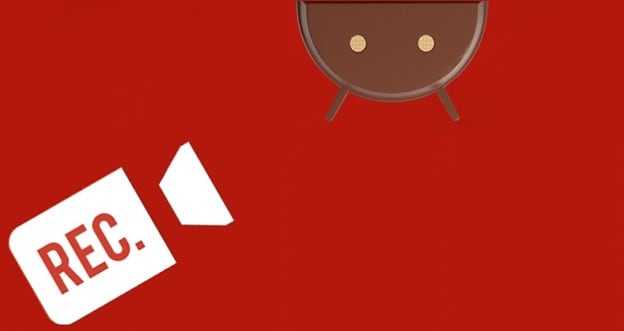
Lidé mohou nahrávání snadno zastavit vypnutím obrazovky zařízení, pouhým klepnutím na „Zastavit“ v aplikaci nebo pomocí oznamovací lišty. Verze, která je zdarma, omezuje záznam lidí na pouhých 5 minut a zvukový záznam trvá pouze 30 sekund. Lidé mohou kdykoli tuto aplikaci upgradovat na placenou verzi uvnitř aplikace, pokud se raději neomezují.
2- Wondershare MirrorGo Android Recorder
MirrorGo Android Recorder je kompletní balíček zábavných funkcí s nejnovějšími úpravami. Jedná se o aplikaci pro nahrávání obrazovky a médium, pomocí kterého může uživatel propojit smartphony Android s počítači. Poskytuje širokou škálu funkcí a kvalitu, kterou si může přát každý uživatel, a hlavní výhodou je, že software je velmi dobře chráněn před všemi hrozbami a nebezpečími internetu.
Stáhněte si zdarma níže uvedený software pro záznam obrazovky Android:

MirrorGo Android Recorder
Zrcadlete své zařízení Android do počítače!
- Hrát Hry pro mobilní zařízení Android na vašem počítači pomocí klávesnice a myši pro lepší ovládání.
- Odesílejte a přijímejte zprávy pomocí klávesnice počítače včetně SMS, WhatsApp, Facebooku atd.
- Zobrazit více oznámení současně bez zvednutí telefonu.
- Použití Android aplikace na vašem PC pro zážitek z celé obrazovky.
- Záznam vaši klasickou hru.
- Screen capture v rozhodujících bodech.
- Share tajné pohyby a učit další úroveň hry.
Použití softwaru Wondershare MirrorGo umožňuje uživateli porozumět řadě nových věcí, které lze provést pomocí počítače a smartphonů Android. Můžeš si užít:
- I.Mobilní hry na počítači; širší obrazovka, HD displej
- II.Ovládací prvky jiné než konečky prstů; hrát s klávesnicí a myší
- III. Kdykoli zaznamenejte aktivitu na obrazovce nebo pořiďte snímek obrazovky a sdílejte jej online.
- IV.Zachyťte obrázky a zvuk bez zhroucení
- V.Přenos souborů mnohem jednodušším a bezpečnějším způsobem
To pomáhá zabránit namáhání palce, zatímco při používání smartphonů Android může uživatel mít natažení palce a problémy s palcem, protože palce jsou jedinou částí ruky, která se v praxi vyskytuje nejvíce.
Telefony se systémem Android přinášejí uživatelům standard a třídu, takže si vyberte perfektní aplikaci, aby se váš smartphone vyplatil používat.
3- Mobizen
Mobizen je aplikace pro nahrávání obrazovky pro Android, která ke svému fungování nevyžaduje žádné rootované zařízení. Je to volba, která lidem umožňuje dělat všechny typy věcí, stejně jako posílat SMS z jejich plochy, streamovat video přímo na obrazovku počítače a přenášet soubory do počítače. Lidé mohou také nahrávat na svou obrazovku a před Lollipop bez root je to jedna z mála technik, kterou mohou lidé nahrávat pomocí aplikace pro Android. Naneštěstí záznam obrazovky není obrovský a pravděpodobně dojde k přeskakování, přeskakování a poklesu snímkové frekvence. Mobizen není dokonalý, nicméně je zdarma a je tam.
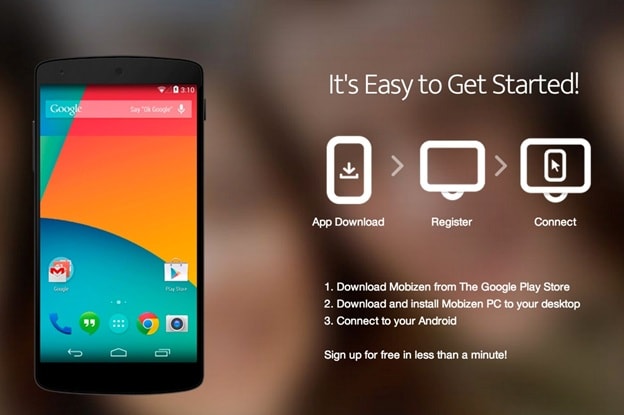
4- Telecine
Aplikace pro nahrávání Telecine také vyžaduje, aby fungovalo nerootované zařízení. V hodnocení Google Play je to aplikace s nejvyšším hodnocením v seznamu spolu se 4.5 z 5 hvězdiček. Umístí na zařízení překrytí, aby lidé věděli, že nahrávají, a tvrdí, že neblokuje jejich oznámení s několika efekty, které byste obvykle viděli v aplikacích pro nahrávání obrazovky. Nemá žádné vodoznaky a je také zdarma. Vývojáři mohou na základě této aplikace odesílat záplaty a opravy sami nebo ze své vlastní aplikace, protože je to také open source.
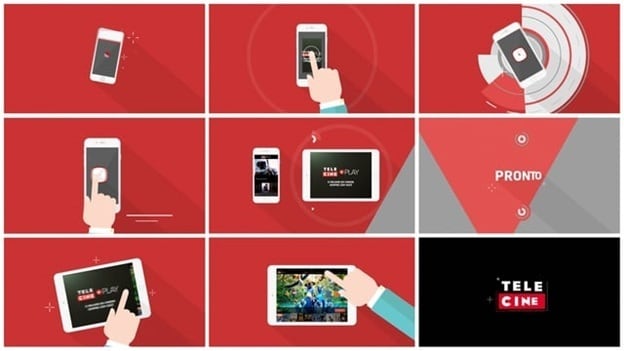
5-lilový záznamník obrazovky:
Když ilos přijde na nahrávání obrazovky na Lollipop, je to zcela bezplatná možnost. ilos je velmi jednoduchá aplikace. Nemá mnoho píšťal a zvonků, ale měl by fungovat na všech zařízeních a nahrává zvuk se systémem Android 5.0 a pokročilým. ilos také nabízí žádné vodoznaky, žádné časové limity a žádnou reklamu. Na oficiálních stránkách má společnost také atraktivní webový rekordér, který umožňuje nahrávat věci z počítače, pokud lidé chtějí tuto funkci.
Nad každou aplikací je uvedena její individuální specifikace, která se liší od ostatních. Všechny výše uvedené aplikace pro nahrávání obrazovky lze stáhnout zdarma a lidé je používají k nahrávání obrazovky Androidu.
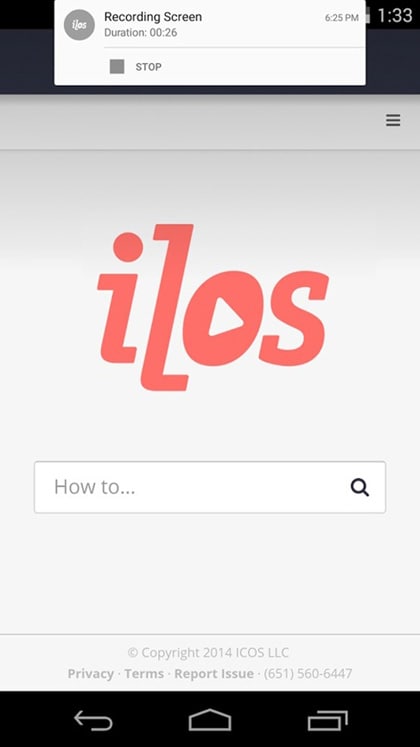
2. Která aplikace Android Screen Recorder má být důvěryhodná?
Všichni si však uvědomujeme nebezpečí, do kterého se můžeme dostat při používání internetu a stahování aplikací a softwaru z něj. Viry, spyware a další hrozby, kterým čelíme při instalaci nových aplikací. Se znalostí tohoto celku, jak může uživatel důvěřovat jakékoli aplikaci nebo softwaru, pokud se mě zeptáte, doporučil bych vás Wondershare MirrorGo software
klikněte Zde >> získat více podrobností o Wondershare MirrorGo.
Část 3: Jak zaznamenat obrazovku Android pomocí MirrorGo Android Recorder
Existuje pouze několik jednoduchých kroků k záznamu obrazovky Android. Postupujte podle níže uvedených kroků:
Krok 1:Spustit produkt MirrorGo Android Recorder .
Krok 2:Připojte svůj mobilní telefon k MirrorGo, rozhraní se objeví na PC jako níže.

Krok 3: Klikněte na tlačítko ‘Android Recorder’ a spusťte nahrávání.

Krok 4: Klepnutím na tlačítko zastavíte nahrávání. A uvidíte uloženou adresu videa.

poslední články

